Zudem macht die Watch nicht nur regelmäßige Sicherheitskopien wie das iPhone. Auch beim Löschen oder Zurücksetzen der smarten Uhr wird ein Backup erstellt. Wir möchten dir daher zeigen, wie du alte Backups aus deinem iCloud-Konto entfernen kannst.
Mehr Apple-Wissen für dich.
Mac Life+ ist die digitale Abo-Flatrate mit exklusiven, unabhängigen Tests, Tipps und Ratgebern für alle Apple-Anwenderinnen und Anwender - ganz egal ob neu mit dabei oder Profi!
Mac Life+ beinhaltet
- Zugriff auf alle Online-Inhalte von Mac Life+
- alle digitalen Ausgaben der Mac Life, unserer Sonderhefte und Fachbücher im Zugriff
- exklusive Tests, Artikel und Hintergründe vorab lesen
- maclife.de ohne Werbebanner lesen
- Satte Rabatte: Mac, iPhone und iPad sowie Zubehör bis zu 15 Prozent günstiger kaufen!
✔ SOFORT gratis und ohne Risiko testen: Der erste Monat ist kostenlos, danach nur 6,99 Euro/Monat.
✔ Im Jahresabo noch günstiger! Wenn du direkt für ein ganzes Jahr abonnierst, bezahlst du sogar nur 4,99 Euro pro Monat.
Wenn du eine Apple Watch von deinem iPhone entkoppeln, diese zurücksetzst oder löschst, dann wird stets ein automatisches Backup erstellt. Verbindest du später erneut eine Uhr kann es passieren, dass mehrere Sicherheitskopien der Watch in dem iCloud-Speicher landen. Du solltest in diesem Fall von Zeit zu Zeit den Speicher überprüfen und gegebenenfalls aufräumen.
Alte Backups der Apple Watch löschen – So geht's
Um den iCloud-Speicher gering zu halten, solltest du gelegentlich älter Apple-Watch-Backups entfernen. Öffne dazu die Einstellungen auf dem gekoppelten iPhone und wähle dann den Eintrag „Allgemein“ aus. Tippe nun auf „iPhone-Speicher“. Warte einen Moment, bis alle Apps geladen sind. Scrolle anschließend nach unten, bis du die Option für die „Watch“-App siehst. Tippe sie an.
Du siehst nun die verschiedenen Backups der Apple Watch. Die Größe kann zwischen wenigen Kilobyte und mehreren hundert Megabyte ausfallen, was du nicht unterschätzen solltest. Wische auf einem Backup von rechts nach links, dann wird dir „Löschen“ angezeigt. Ein Tipp darauf und schon ist die Sicherheitskopie entfernt.
Kurzfassung:
- „Einstellungen > Allgemein > iPhone-Speicher“ öffnen
- Scrollen, bis du die „Watch“-App siehst und antippst
- Einzelne Backups mit einem Wisch nach links löschen
Wir empfehlen dir diesen Vorgang von Zeit zu Zeit zu wiederholen, da die Apple Watch genau wie das iPhone regelmäßige Sicherungskopien erstellt und diese den iCloud-Speicher füllen können. In der Regel sollte es jedoch ausreichen, wenn du den Speicherverbrauch der Watch-Backups einmal jährlich überprüfst, wenn das große jährliche Update im Herbst erscheint.

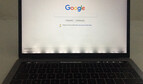

Diskutiere mit!
Hier kannst du den Artikel "So entfernst du alte Backups der Apple Watch aus der iCloud" kommentieren. Melde dich einfach mit deinem maclife.de-Account an oder fülle die unten stehenden Felder aus.
Die Kommentare für diesen Artikel sind geschlossen.